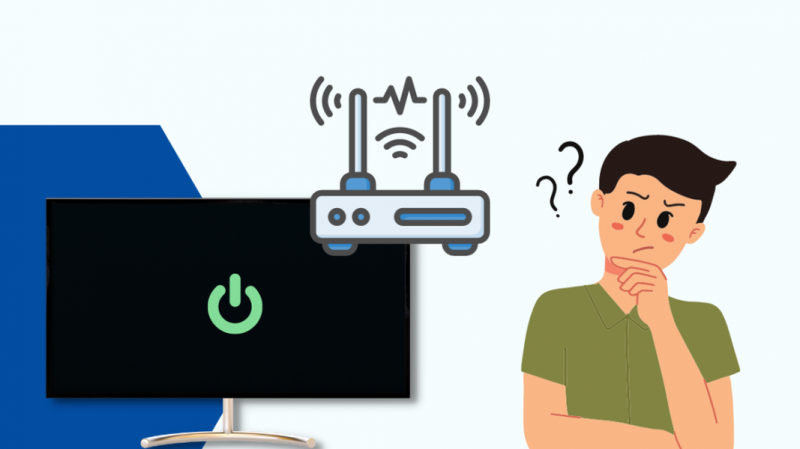Predstavte si, že vo svojom hektickom rozvrhu máte konečne nejaký čas na sledovanie svojej obľúbenej televíznej relácie, ale keď zapnete televízor, načítanie trvá večnosť. Znie to frustrujúco, však?
Minulý týždeň som čelil podobnej situácii, keď môj televízor Samsung zaznamenal určité oneskorenia a pomaly sa načítal.
Reštartoval som televízor a na večer to fungovalo dobre. Dúfal som, že ide o izolovaný incident, nevenoval som tomu veľkú pozornosť, ale na moje sklamanie sa to zopakovalo hneď na druhý deň.
Aby som raz a navždy vyriešil problém s pomalým načítavaním televízora, strávil som niekoľko hodín skúmaním, čo je zlé a ako to opraviť.
Televízor Samsung môže byť pomalý v dôsledku zlého internetového pripojenia, zastaraného firmvéru alebo pomalého procesora. Môžete to vyriešiť opravou problémov s internetom, vymazaním vyrovnávacej pamäte televízora a aktualizáciou jeho firmvéru.
Prečo je môj inteligentný televízor Samsung pomalý?
Pomalý váš inteligentný televízor Samsung môže súvisieť s časom načítania televíznych ponúk, aplikácií alebo oboch.
Tento problém môže spôsobovať široká škála potenciálnych problémov. Poďme sa pozrieť na tie najbežnejšie:
Pomalá rýchlosť internetu
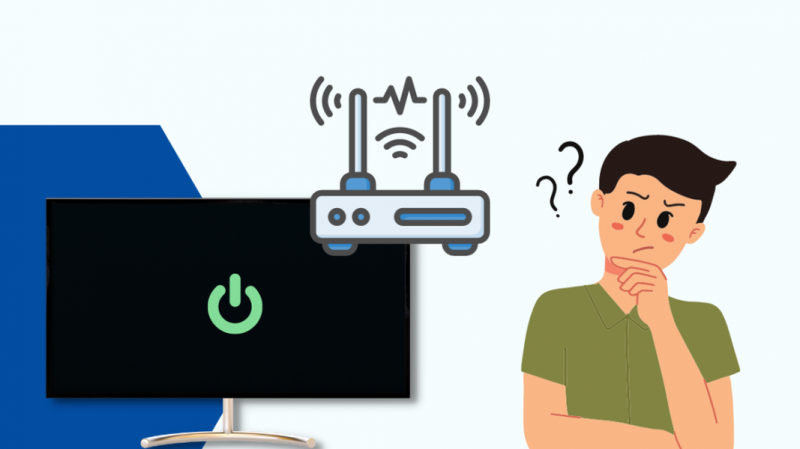
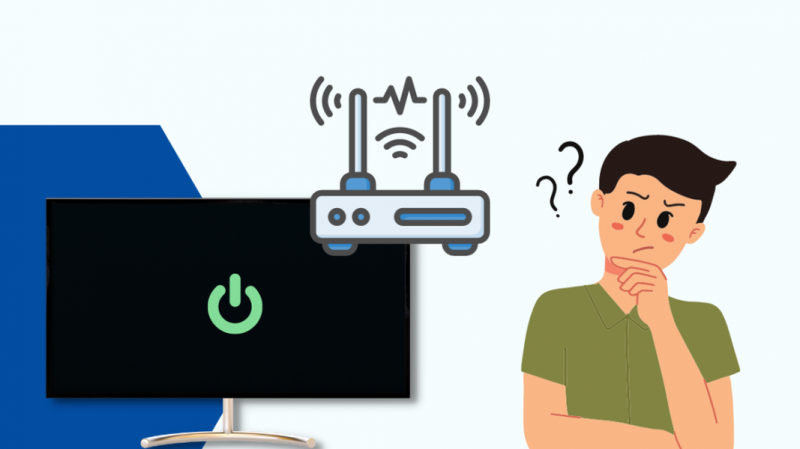
Ak pri používaní aplikácií, ktoré na fungovanie vyžadujú internet, dochádza len k pomalému načítavaniu televízora, v prvom rade by ste mali preskúmať vaše internetové pripojenie.
Zastaraný softvér
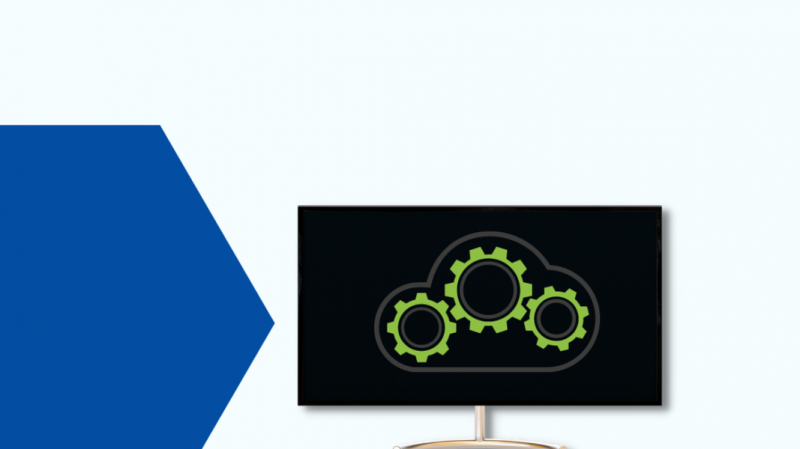
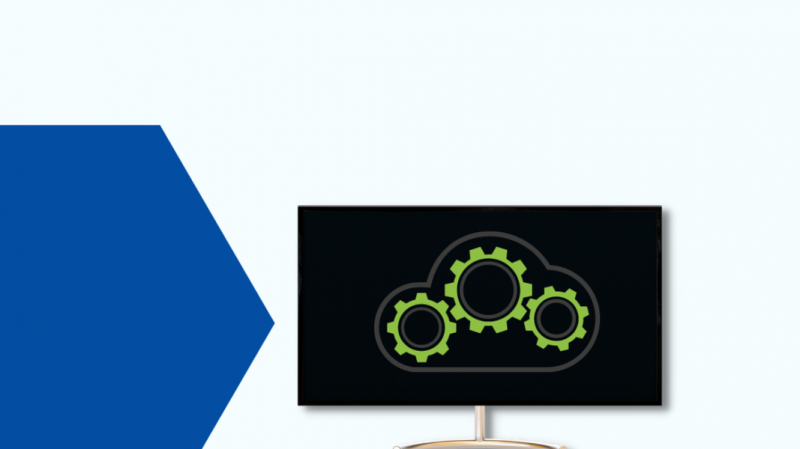
Ponuky a aplikácie vášho televízora sa môžu začať načítavať pomaly, ak zaostáva za aktualizáciami softvéru a vynechá viac ako jednu.
Problémy s pamäťou
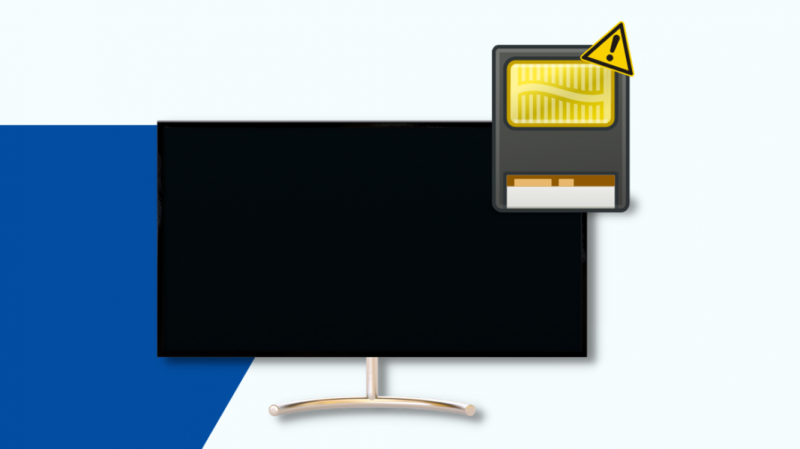
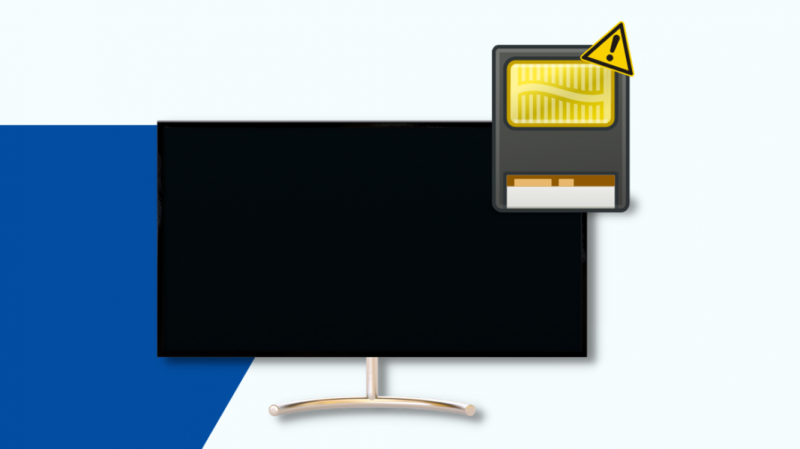
Rýchlosť načítania aplikácií na vašom televízore bude nižšia ako zvyčajne, ak sa vyrovnávacia pamäť zaplní z dôvodu dlhodobého používania.
Pomalý procesor
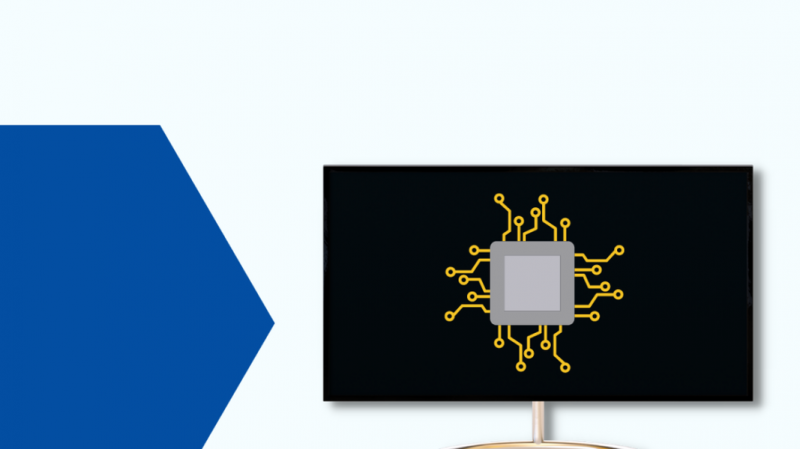
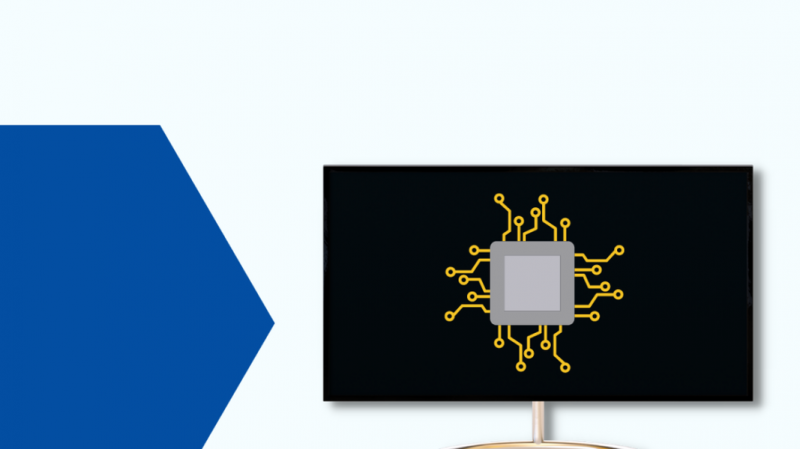
Ak je hardvér televízora zastaraný a používa oveľa novšiu verziu softvéru, všetky funkcie vášho televízora sa časom oneskoria.
Nepodporované aplikácie


Aplikácie ako Netflix, Amazon Prime a Hulu začali postupne rušiť podporu pre staršie modely televízorov, čo môže výrazne predĺžiť čas ich načítania.
V ďalšej časti budem hovoriť o riešeniach pre každý z týchto dôvodov, ktoré vám pomôžu vyriešiť tento problém.
Riešenie problémov s pomalým načítaním televízora Samsung
Prvým krokom pri odstraňovaní oneskorení vášho televízora Samsung je jeho reštartovanie. Reštartovaním televízora sa vymaže jeho pamäť a menšie chyby.
Ak je to prvýkrát, čo sa stretávate s takýmto problémom, reštartovanie televízora Samsung môže to vyriešiť.
Ak sa to však opakuje, môžete prejsť na riešenia uvedené nižšie:
Skontrolujte svoje internetové pripojenie
Ak sa váš televízor Samsung načítava pomaly, keď sa pokúšate o prístup k aplikáciám, ktoré na fungovanie vyžadujú internet, mali by ste skontrolovať svoje internetové pripojenie.
Ak narazíte na problémy s internetom, môžete vyskúšať rôzne riešenia.
Odpojte svoj televízor od siete Wi-Fi a znova ho pripojte
Televízor Samsung môžete odpojiť od siete Wi-Fi a znova nadviazať pripojenie podľa týchto krokov:
- Zapnite televízor.
- Prejdite do časti „Nastavenia bezdrôtového pripojenia“ tak, že prejdete do časti Nastavenia > Všeobecné > Sieť > Nastavenia siete.
- Kliknite na názov svojej siete Wi-Fi a vyberte možnosť „Zabudnúť sieť“.
- Počkajte niekoľko sekúnd a znova pripojte televízor k sieti Wi-Fi.
Po dokončení skontrolujte, či sa aplikácie načítavajú rýchlejšie na vašom televízore.
Ak tvoj Samsung TV sa nepripojí k sieti Wi-Fi , vypnite a zapnite televízor a skúste to znova.
Reštartujte smerovač
Ak chcete reštartovať smerovač Wi-Fi, musíte:
- Vytiahnite zástrčku, ktorá pripája váš smerovač k zdroju napájania.
- Vydržte dve až tri minúty.
- Pripojte napájací kábel smerovača k zdroju napájania, ktorý nie je zdieľaný s ničím iným.
- Zapnite smerovač.
Pozrite sa na aplikácie v televízore a skontrolujte, či je problém vyriešený.
Skúste inú sieť
Ak máte problémy s pripojením Wi-Fi, môžete svoj televízor pripojiť k inému internetovému pripojeniu a skontrolovať, či je problém s pomalým načítaním odstránený.
Môžete sa pripojiť k inej sieti Wi-Fi vo vašej domácnosti alebo zdieľať hotspot zo smartfónu a otestovať aplikácie.
V prípade vážnych problémov so sieťou Wi-Fi kontaktujte svojho poskytovateľa internetových služieb.
Vypnite a zapnite svoj televízor
Ak problém s pomalým načítaním vášho televízora Samsung nie je spôsobený pripojením Wi-Fi, budete musieť televízor vypnúť a vypnúť.
Týmto spôsobom váš televízor vymaže pamäť, vybije zvyškovú energiu a ochladí sa. To všetko môže byť prospešné pre jeho bezproblémové fungovanie.
Ak chcete zapnúť televízor Samsung, postupujte podľa týchto krokov:
- Vypnite televízor a odpojte napájacie adaptéry zariadení, ktoré sú k nemu pripojené.
- Aby sa zariadenia vybili, musíte počkať aspoň päť minút.
- Znova pripojte zariadenia k ich príslušným zdrojom napájania.
- Zapnite televízor a skontrolujte, ako funguje.
Vymažte vyrovnávaciu pamäť vášho televízora


Všetky aplikácie ukladajú údaje do vyrovnávacej pamäte vášho televízora, keď ich naďalej používate, a po určitom čase sa táto vyrovnávacia pamäť začne zapĺňať.
To môže byť jeden z dôvodov, prečo váš televízor čelí oneskoreniam a zadrhávaniu.
Vyrovnávaciu pamäť vášho televízora Samsung môžete vymazať niekoľkými jednoduchými krokmi, ako je uvedené nižšie:
- Prejdite do ponuky „Možnosti“ na vašom televízore.
- Kliknite na kartu s názvom „Systém“ a otvorte „Úložisko“.
- V rozbaľovacej ponuke vyberte možnosť „Pamäť“.
- Klepnite na „Odstrániť vyrovnávaciu pamäť“.
Po dokončení reštartujte televízor a skontrolujte, či vďaka týmto zmenám funguje lepšie.
Aktualizujte firmvér televízora
Zastaraná verzia firmvéru môže byť významným faktorom, ktorý prispieva k oneskorenému načítaniu ponúk a aplikácií na vašom televízore Samsung.
Aktualizáciou firmvéru televízora sa zbavíte rôznych chýb a závad a dokonca môžete vyriešiť problém s pomalým načítaním.
Ak chcete aktualizovať firmvér televízora Samsung, musíte:
- Na televízore spustite ponuku „Nastavenia“.
- Prejdite na kartu s názvom „Podpora“.
- Vyberte možnosť „Aktualizácia softvéru“.
- Ak je k dispozícii novšia verzia firmvéru, vyberte možnosť „Aktualizovať teraz“.
Majte na pamäti, že počas postupu je pravdepodobné, že sa váš televízor niekoľkokrát reštartuje.
Po dokončení aktualizácie skontrolujte, či na televízore nie je oneskorenie alebo pomalé načítanie.
Obnovte výrobné nastavenia vášho televízora
Ak žiadne z vyššie uvedených riešení nefungovalo a váš televízor Samsung sa stále načítava pomaly, problém vyriešite resetovaním na výrobné nastavenia.
Keď vykonáte obnovenie továrenských nastavení, všetok obsah vášho televízora vrátane jeho nastavení, uložených súborov a aplikácií sa odstráni.
Výrobné nastavenie televízora Samsung môžete vykonať podľa týchto krokov:
- Na televízore prejdite do ponuky „Nastavenia“.
- Vyberte kartu „Všeobecné“ a kliknite na „Obnoviť“.
- Zadajte svoj PIN na overenie vašej identity. Ak ho nemáte, použite „0000“. Toto je predvolený kód PIN pre televízory Samsung.
- Kliknutím na tlačidlo „OK“ resetujete televízor.
Môžete tiež vyskúšať
Preinštalujte aplikácie
Ak máte problém s pomalým načítaním na televízore iba pri používaní určitej aplikácie, skúste ju preinštalovať. Tým sa to vyrieši.
Ak chcete odstrániť a znova nainštalovať aplikáciu na televízore Samsung, musíte:
- Prejdite na domovskú obrazovku televízora.
- Otvorte „Aplikácie“ a vyberte „Nastavenia“.
- Vyberte aplikáciu, ktorú chcete odstrániť, a vyberte možnosť „Odstrániť“.
- Potvrďte.
- Po odstránení aplikácie reštartujte televízor.
- Ak chcete aplikáciu preinštalovať, vráťte sa do časti „Aplikácie“ a vyhľadajte ju pomocou ikony vyhľadávania.
- Nainštalujte aplikáciu.
Zákaznícka podpora


Ak opatrenia uvedené v tomto článku nevyriešia problém s pomalým načítaním vášho televízora Samsung, mali by ste kontaktovať Podpora Samsungu .
Môžete si prečítať ich online sprievodcov a príspevky komunity, aby ste našli riešenie svojho problému alebo ho pošlite priamo profesionálovi zákazníckej podpory.
Záverečné myšlienky
Ak chcete urýchliť čas načítania aplikácií pre televízor Samsung, budete musieť preskúmať a vyriešiť všetky problémy s pripojením Wi-Fi.
Ak načítanie ponúk trvá dlho, mali by ste vymazať vyrovnávaciu pamäť televízora a reštartovať ho.
Obnovenie továrenského nastavenia televízora by malo byť vašou poslednou možnosťou, ako opraviť jeho pomalé načítavanie.
Môžete si tiež užiť čítanie
- Internetový prehliadač na Samsung TV: Všetko, čo potrebujete vedieť
- Zrkadlenie obrazovky Samsung nefunguje: Ako to opraviť v priebehu niekoľkých minút
- Ako zmeniť rozlíšenie na televízore Samsung: Podrobný sprievodca
- Samsung TV sa zapína sám: Ako to opraviť za pár minút
- HBO Max nefunguje na Samsung TV: Ako to opraviť za pár minút
často kladené otázky
Ako môžem resetovať televízor Samsung?
Ak chcete resetovať svoj Samsung TV, otvorte Nastavenia > Všeobecné > Obnoviť > Zadajte kód PIN > OK.
Ak ste predtým nenastavili kód PIN, použite „0000“.
Môže zastaraný model televízora Samsung spôsobiť pomalé internetové pripojenie?
Staršie zariadenia a staršie verzie softvéru môžu viesť k nižšej rýchlosti. Staršie zariadenia nemusia mať také vynikajúce prijímače ako tie najnovšie a starší softvér nemusí byť schopný prijímače dobre využívať.
Ako môžem aktualizovať firmvér na svojom inteligentnom televízore Samsung?
Firmvér svojho smart TV Samsung môžete aktualizovať podľa týchto krokov:
Prejdite do časti Nastavenia > Podpora > Aktualizácia softvéru > Aktualizovať teraz.
Nevypínajte svoj TV, kým sa aktualizácia nedokončí.